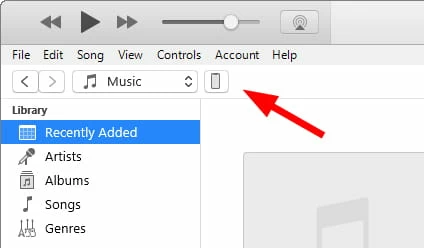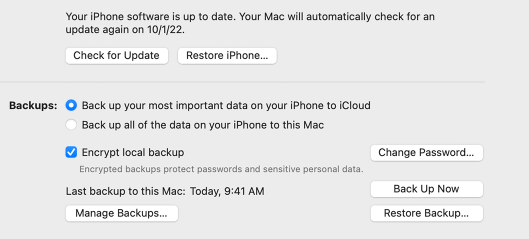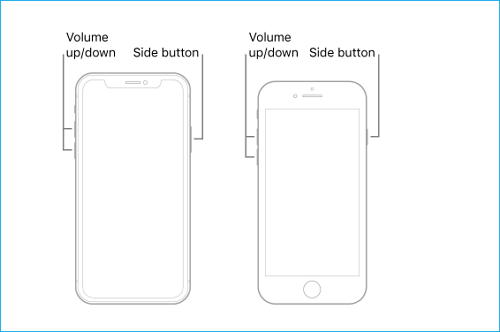Ti sei mai imbattuto nel frustrante problema del tuo nuovo iPhone 15 bloccato sulla schermata di ricarica o che mostra la temuta schermata della batteria scarica? In tal caso, non sei solo. Si tratta di un problema comune che può essere causato da diversi fattori. Ecco alcuni consigli per risolvere il problema e riavviare il tuo iPhone.
Perché il mio nuovo iPhone 15 si blocca sulla schermata di ricarica?
Come risolvere il problema dell'iPhone 15 bloccato sulla schermata di ricarica?
Come evitare che l'iPhone 15 si blocchi sulla schermata di ricarica?
Parte 4. Cosa fare se dimentichi il codice di blocco dello schermo?
Perché il mio nuovo iPhone 15 si blocca sulla schermata di ricarica
La schermata di ricarica, che mostra un'icona di una batteria con un fulmine, iPhone 15 bloccato sulla schermata di ricarica senza progredire, può verificarsi per vari motivi. Questo può succedere per diverse ragioni, come ad esempio:
- Il tuo iPhone non si avvia correttamente a causa di un errore o difetto software.
- La batteria è difettosa o danneggiata e non può caricare o alimentare correttamente il tuo iPhone.
- Il tuo iPhone potrebbe avere malfunzionamenti o blocchi a causa di un aggiornamento iOS corrotto o incompatibile.
- Un problema hardware o un danno che influisce sulla scheda logica, sulla porta di ricarica o su altre parti del tuo iPhone.
- Temperature troppo basse o eccessivamente alte che compromettono la sicurezza o le prestazioni della tua batteria.
Come risolvere il problema dell'iPhone 15 bloccato sulla schermata di ricarica?
Metodo di risoluzione dei problemi da provare per primo
1. Scaldare la batteria dell'iPhone 15
A volte una batteria fredda potrebbe causare il blocco dell'iPhone in modalità di ricarica. Puoi provare a scaldare la batteria lasciando l'iPhone in un ambiente caldo per un breve periodo di tempo (non troppo caldo), come sotto il cuscino o utilizzando un asciugacapelli per riscaldare la batteria. Dopo di che, prova ad accendere nuovamente il tuo iPhone per vedere se funziona.
2. Scaricare completamente la batteria dell'iPhone 15
Per ripristinare la batteria del tuo iPhone e risolvere i problemi software, scaricala completamente e quindi ricaricala. Puoi farlo lasciando l'iPhone collegato finché non si spegne da solo o premendo e tenendo premuti il pulsante laterale e il pulsante del volume fino a quando compare lo slider di spegnimento. Dopo almeno un'ora di ricarica, prova ad accenderlo nuovamente.

3. Verifica il cavo USB di ricarica
Gli accessori di ricarica difettosi o danneggiati possono causare problemi all'iPhone. Utilizza cavi originali Apple o di terze parti certificati. Controlla la porta di ricarica per sporco, detriti o danni e puliscila delicatamente se necessario.
Per determinare se il tuo cavo funziona, puoi provarlo con un altro dispositivo o provare a utilizzare un cavo diverso.
4. Collega l'iPhone 15 al computer
Questo metodo può sembrare strano, ma collegare il tuo iPhone 15 a un computer può aiutare il dispositivo a superare la schermata di ricarica. Quando colleghi il tuo dispositivo a un computer con iTunes installato, il dispositivo riconoscerà il segnale proveniente dal computer e passerà oltre la schermata di ricarica.
Metodo più avanzato per risolvere il problema dell'iPhone 15 bloccato sulla schermata di ricarica
Se nessuno dei metodi sopra descritti funziona, considera l'utilizzo di metodi avanzati per risolvere il problema dell'iPhone che mostra l'icona di iTunes e il caricabatterie. Tuttavia, questi metodi potrebbero cancellare i dati, richiedere un computer o essere costosi. Utilizzali come ultima risorsa.
5. Ripristina l'iPhone 15 con iTunes
Alcuni problemi software che potrebbero impedire al tuo dispositivo di caricarsi possono essere risolti eseguendo un ripristino con iTunes sul tuo dispositivo. Verrà installata l'ultima versione di iOS, ma tutti i dati e le impostazioni del tuo dispositivo verranno cancellati. Per ripristinare il tuo dispositivo con iTunes, segui questi passaggi:
Avvia iTunes su un computer a cui è collegato il tuo dispositivo.
Seleziona "Sommario" cliccando sull'icona del dispositivo nell'angolo in alto a sinistra di iTunes.

Seleziona "Ripristina iPhone" e verifica la tua scelta.

Attendi prima di ripristinare il tuo dispositivo mentre iTunes scarica l'aggiornamento.
Riavvia il processo di ricarica dopo aver configurato il tuo iPhone come nuovo.
6. Entra in modalità di ripristino
Puoi anche provare ad entrare manualmente in modalità di ripristino e vedere se funziona se non hai accesso a un computer o a iTunes. In modalità di ripristino, puoi configurare il tuo iPhone come un dispositivo nuovo o ripristinarlo da un backup senza utilizzare iTunes. Per entrare manualmente in modalità di ripristino, segui questi passaggi:
Premi e rilascia rapidamente il pulsante del volume su sul lato sinistro del tuo dispositivo.
Premi e rilascia rapidamente il pulsante del volume giù sul lato sinistro del tuo dispositivo.
Tieni premuto il pulsante laterale sul lato destro del tuo dispositivo finché non compare la schermata della modalità di ripristino, che mostra un'icona del computer e un cavo lightning.

Scegli di aggiornare o ripristinare il tuo iPhone dalla schermata della modalità di ripristino.
7. Vai all'Apple Store per sostituire la batteria
Dopo aver provato tutte le soluzioni elencate sopra, se il tuo iPhone è bloccato sulla schermata della batteria, potrebbe essere un segnale che è necessario sostituire la batteria.
Vai su Impostazioni > Batteria > Salute batteria per verificare lo stato della tua batteria. Contatta Apple o un provider di servizi autorizzato per sostituire la tua batteria se la capacità massima è inferiore all'80% o se noti una notifica che indica che la tua batteria ha bisogno di assistenza.
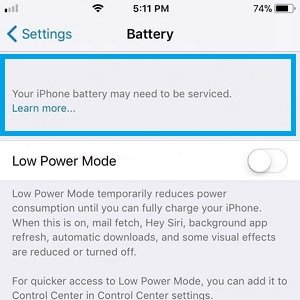
Come prevenire il blocco dell'iPhone 15 sulla schermata di ricarica?
Per evitare il problema dell'iPhone 15 bloccato sulla schermata di ricarica in futuro, puoi seguire alcuni metodi di prevenzione, come ad esempio:
- Pulire regolarmente la porta di ricarica: Utilizza un panno morbido, uno stuzzicadenti o aria compressa per rimuovere polvere, pelucchi o detriti senza danneggiare la porta o i suoi pin.
- Utilizzare cavi e adattatori di ricarica di alta qualità: Evita di utilizzare caricabatterie o adattatori economici o contraffatti, in quanto potrebbero danneggiare il tuo dispositivo o causare un cortocircuito.
- Mantieni aggiornato il software del tuo iPhone: Per aggiornare il software del tuo iPhone, vai su Impostazioni > Generale > Aggiornamento software e seleziona Scarica e installa se è disponibile un aggiornamento.
- Evitare temperature estreme: Utilizza il tuo dispositivo in un intervallo di temperature moderate ed evita l'esposizione diretta alla luce solare o condizioni di gelo.
Parte 4. Cosa fare se dimentichi il codice di blocco schermo?
Se dimentichi il codice di blocco schermo sul tuo iPhone 15, potresti non essere in grado di accedere al tuo dispositivo. PassFab iPhone Unlock è un tool professionale che può rimuovere rapidamente il codice di blocco schermo dagli iPhone 15. Può aiutarti anche a rimuovere vari tipi di password dello schermo di blocco.
Principali caratteristiche di PassFab iPhone Unlock:
- Sblocca tutti i tipi di blocchi per iPhone e iPad, inclusi il codice di accesso, il codice di blocco temporale e la password dell'ID Apple senza iTunes e senza perdita di dati.
- È facile da usare e ha un'interfaccia utente intuitiva.
- Compatibile anche con la nuova versione di iOS 17.
Considerazioni finali
In questo articolo, abbiamo spiegato il motivo per cui il tuo iPhone 15 rimane bloccato sulla schermata di ricarica e come risolvere il problema con alcune soluzioni efficaci. Abbiamo inoltre fornito alcuni consigli su come sbloccare il tuo iPhone senza password nel caso la dimentichi, utilizzando Passfab iPhone Unlock, uno strumento professionale appositamente pensato per questo scopo.